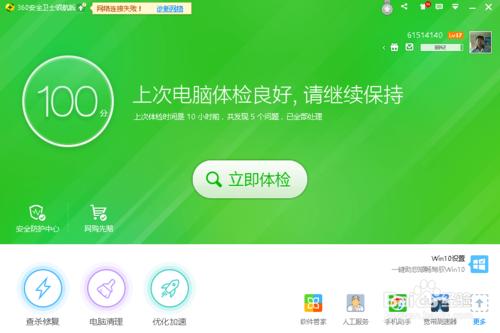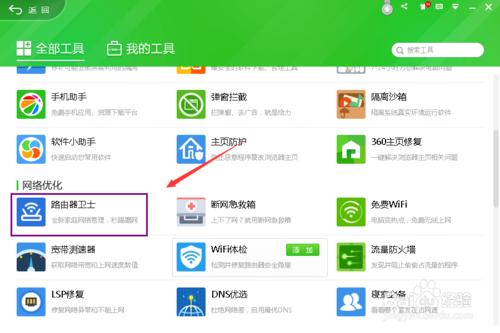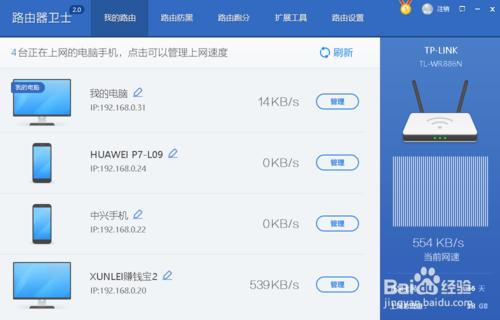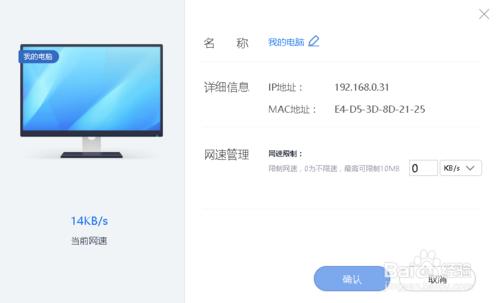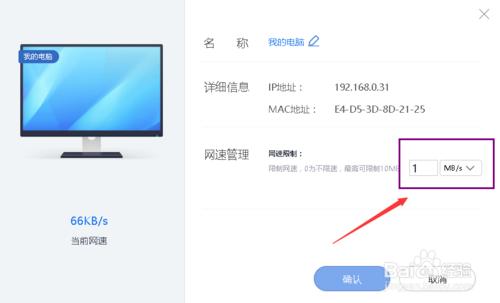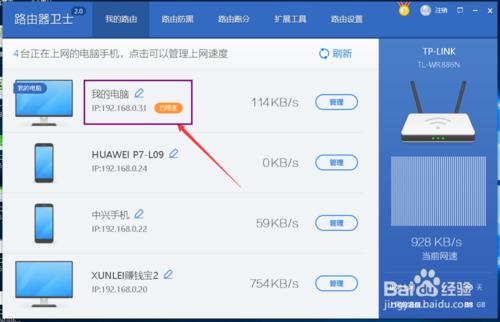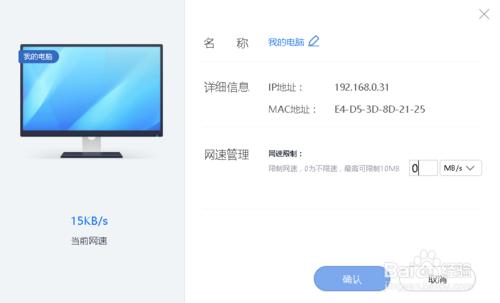現在無線網路無處不在,我們生活中的網路是密不可分的很多人現在也被稱為低頭一族,那麼很多人在用我們網的時候,我們如何限制他們的網速呢而不至於自己的網速過慢,那麼我們就來學習一下如何通過我們的無線網路,路由器來進行一個限制對方使用網路的速度,
工具/原料
安全衛士
無線路由器
電腦
方法/步驟
首先第一步我們要在自己的電腦上開啟安全衛士,如圖所示,我們點選,右下方的,更多按鈕,
然後我們在下圖中找到路由器衛士這個選項,選擇並且開啟,
在彈出下面的頁面中我們可以清晰地看到有幾臺裝置連線了我們的無線路由,同時,也顯示出,這幾臺裝置現在用網路的速度,
這時候我們以第一課我的電腦為例作為例,講解,點選上圖中的,管理選項,這時候會彈出下面的對話方塊,我們可以清晰地看到,速度為零時,路由器預設為不限制速度,這時候我們就給他調節一下,在,零的位置修改一下,
我們將零設定成一,單位設定成兆每秒,然後我們點選下面的確定按鈕,此時我們就將,第一臺電腦的無線路由,速度設定成為每秒一兆的速度,
然後我們返回到路由器衛士的主頁面,此時主頁面上提示此臺電腦裝置已經被限速,然而我們已經達成了將連線到路由器的裝置的速度進行限制這個目的,
隨後我們再講一下,如何將以限制的,裝置恢復到不限制,那麼我們就將管理選項再次點選,然後進入編輯頁面將我們之前的數字,更改為零即可,
注意事項
設定無線路由器,我們必須要保證在同一個區域網內,